Маска подсети как узнать на роутере
Обновлено: 18.05.2024
Чтобы понять, что такое маска подсети, сначала нужно узнать, что такое IP-адрес (Интернет-протокол). Каждое устройство, которое подключается к сети, нуждается в своем собственном уникальном идентификаторе, чтобы они могли взаимодействовать друг с другом. IP-адрес – это строка чисел, разделенных точками, например: 172.16.81.100.
Маска подсети тоже является числом, и она определяет диапазон IP-адресов, которые может использовать сеть. С ее помощью сети могут делиться на небольшие подсети, которые подключаются к Интернету. Маска подсети будет обозначать эти подсети.
Устройства, расположенные в одной подсети, могут взаимодействовать друг с другом. Если устройства одной подсети хотят обмениваться данными с другой, им потребуется маршрутизатор для маршрутизации коммутации между ними. Это можно использовать для разделения многочисленных сетей и, следовательно, для ограничения связи между ними.
Задача маски подсети, если простыми словами, – скрыть сетевой элемент адреса. Виден только элемент хоста. Одна из наиболее распространенных масок класса C – 255.255.255.0.
Каждый раздел адреса маски подсети может содержать любые числа от 0 до 255. Для 255.255.255.0 первые 3 раздела заполнены, что означает, что IP-адреса устройств в этой подсети должны совпадать с начальными 3 разделами. Последний раздел может быть любым числом от 0 до 255.
Пример лучше всего объясняет это. Два IP-адреса 12.0.1.101 и 12.0.1.102 расположены в одной подсети, а номер 12.0.2.101 будет находиться уже в другой.
С маской 255.255.255.0 существует 256 IP-адресов, но только 254 из них могут использоваться для хостов. Это связано с тем, что шлюз (обычно первый адрес – 0) и широковещательный адрес (обычно последний адрес – 255) зарезервированы.
Почему подсеть так важна
Одной из наиболее важных причин является безопасность. Когда вы находитесь в той же подсети, что и другие устройства, существует свободная связь, но устройства в других подсетях не смогут получить прямой доступ к вам.
Хорошим примером этого является домашняя сеть. У вас есть маршрутизатор, который будет использовать подсеть для безопасности. Ваш провайдер выделит вам публичный статический IP-адрес. Этот номер будут видеть все веб-сайты и всё, к чему вы подключаетесь. Однако, если вы проверите идентификатор вашего компьютера, он, скорее всего, будет отличаться от общедоступного.
Подсеть увеличит количество устройств, которые могут выходить в Интернет. В стандартной сети IPv4 доступно только около трех миллиардов адресов. Этого недостаточно, чтобы удовлетворить глобальный спрос на подключение.
Таким образом, подсеть используется, чтобы позволить множеству устройств подключаться к Интернету с одним IP-адресом через маршрутизатор (как у вас дома или в офисе), и таким образом намного больше трех миллиардов устройств может иметь доступ к интернету.
Типичная маска подсети для домашних сетей – 255.255.255.0. Это 24-битная маска, которая позволяет использовать до 256 уникальных номеров. Однако возможны «только» 254 хоста, которых должно быть достаточно для большинства квартир. Но в больших масштабах этого очень мало. Хорошо, что 255.255.255.0 можно изменить на что-то другое. Это увеличит сеть и пропускную способность хостов. Например, 255.255.0.0, который является 16-битной маской, может иметь 65 536 хостов.
В чем разница между IP-адресом и маской
Это кажется немного запутанным. Как узнать разницу между маской подсети и IP? Давайте использовать пример, чтобы устранить путаницу.
Почтовый работник получает письмо и, если адрес получателя является локальным, отправляет его прямо в ваш почтовый ящик. Если адрес находится в другом городе или поселке, письмо отправляется в центральное почтовое отделение, где работники его сортируют и отправляют туда, куда оно должно дойти. IP-адрес работает аналогичным образом.
Таким образом, IP-адрес – это номер, который имеет номер сети, номер подсети (это необязательно) и номер хоста. Номера сети и подсети используются при маршрутизации, а номер хоста является адресом хоста.
Маска подсети численно определяет формат IP-адреса, где биты сети и подсети, которые формируют адрес, имеют значения битов маски 1, а компонент узла адреса использует значение бита маски 0.
Виды сетей – что такое сеть класса A, класса B и C
IP-адреса делятся на отдельные классы. Наиболее распространенными являются адреса классов A, B и C.
Каждый из этих классов по умолчанию использует разные маски подсети, и вы можете легко определить класс IP-адреса по первому октету, который он использует.
Класс А
В сети класса A вы увидите маску по умолчанию 255.0.0.0. Это означает, что первый октет IP-адресов класса A будет находиться в диапазоне от 0 до 127. Пример IP-адреса класса A будет 12.48.24.9.
С классом А существует максимум 126 сетей.
Класс B
В сети класса B вы увидите маску по умолчанию 255.255.0.0. Это означает, что первый октет IP-адресов класса B будет находиться между 128 и 191. Пример IP-адреса класса B будет 171.17.51.64.
Сети класса B имеют 16-битный префикс с самым высоким битовым порядком. Номер сети – 14 бит, а номер хоста – 16 бит.
Класс С
В сети класса C вы увидите маску по умолчанию 255.255.255.0. Это означает, что первый октет IP-адресов класса C будет между 192 и 223. Примером IP-адреса класса C будет 194.166.124.133.
Сети класса C имеют 24-битный префикс с наивысшим битовым порядком, установленным в 1-1-0. Номер сети 24 бит, а номер хоста 8 бит.
Как узнать свою маску
Это будет отличаться в зависимости от того, используете ли вы Windows, Mac или Linux.
Откройте командную строку, выполнив поиск CMD
Введите ipconfig и нажмите ввод
Там будет строка с именем «Маска подсети», которая сообщит вам маску, а так же шлюз вашего компьютера.
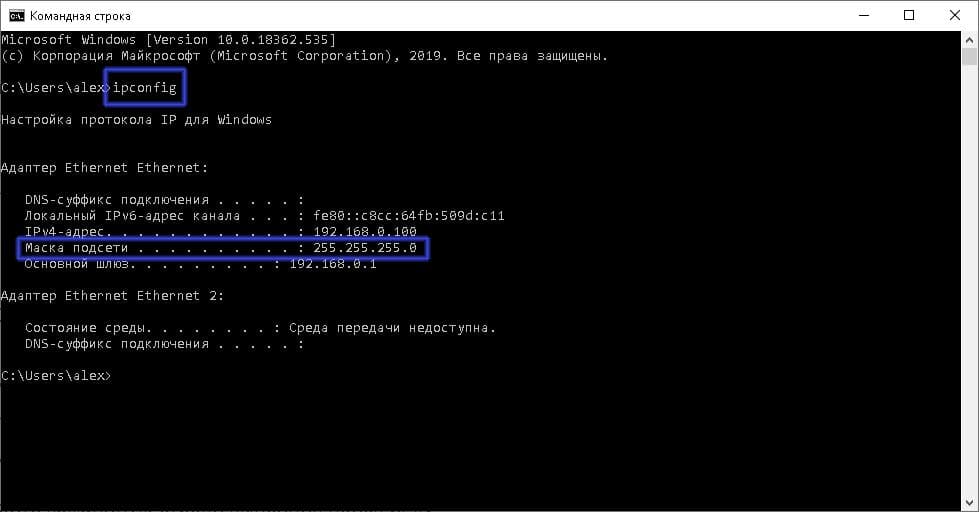
Маска подсети для Windows
Для пользователей Mac и Linux:
Введите ifconfig и нажмите ввод.
Там будет строка с именем «Маска подсети», которая сообщит вам маску и шлюз вашего компьютера.
Пишите в комментариях ниже, какую информацию добавить или убрать по данной теме. Открыт для предложений по оформлению и наполнению страницы.
Часто при настройке локальной или внешней сети необходимо узнать не только ip адрес, но и маску подсети. Учитывая, что существует три класса подсетей и огромное количество настроек, то иногда зная маску подсети, знаешь, к какому классу она относится.
Проще говоря, можно узнать примерное количество компьютеров, которые могут находиться в данной подсети. В операционной системе Windows есть несколько способов решить данную проблему.
Определение маски подсети по ip на ОС Windows
- Способ 1: Вам нужно зайти в меню «Пуск», в строке поиска написать команду «CMD» и нажать клавишу «Enter».

Откроется окно терминала, где вам нужно ввести команду «ipconfig» и вновь нажать клавишу «Enter», после чего откроется список всех ваших сетевых подключений.
В этом списке вы увидите и ваш ip адрес и, соответственно, маску подсети.

- Способ 2: Заходите в Панель управления\Сеть и Интернет\Сетевые подключения, выбираете ваше подключение и кликом правой кнопкой мыши переходите в графу «Состояние».

В открывшемся окне кликните по клавише «Сведения». Откроется новое окно вашего подключения, где будут указаны ваш ip и маска подсети.

Еще один способ узнать маску подсети по ip адресу: кликните по значку подключения в правом нижнем углу монитора и выберите «Центр управления сетями». Затем кликните в открывшемся окне «Изменение параметров адаптера» и дальше действуете аналогично вышеописанному варианту: начиная с выбора вашего подключения.
Как определить маску подсети по ip адресу на Macos и Ubuntu?
Но что делать, если у вас другая операционная система?
- Операционная система Macos: Кликаете по эмблеме яблока в левом верхнем углу и выбираете вкладку «System Preferences», а затем выбираете вкладку «Network» (обычно изображена в виде серого шара).

В открывшемся окне выберите ваш метод подключения и кликните по значку «Connected» Как видите, открылось окно, в котором указаны ваш ip адрес и маска подсети.

- Операционная система Linux Ubuntu: Зайдите в строку поиска, введите слово «Терминал» и запустите программу, кликнув по значку терминала левой кнопкой мыши.

Откроется окно консоли, в которой вы должны будете ввести команду «ifconfig», затем нажмите клавишу «Enter». В списке вы увидите ваш ip и маску подсети.
Как узнать маску подсети по ip-адресу в интернете?
Выше были описаны методы определения маски подсети для внутренней локальной сети. Если же вам необходимо узнать маску подсети какого-то внешнего ip адреса, то можно воспользоваться онлайн калькулятором расчета маски подсети по ip. Найти его можно на просторах интернета: достаточно ввести поисковый запрос в вашем браузере.
Читайте еще: Локальная сеть с выделенным сервером: особенности и преимуществаВ открывшемся окне введите ваш ip адрес и нажмите на кнопку «Подсчитать»:через несколько секунд система выдаст нужный вам результат.
В современных вычислительных сетях, одним из основных аспектов является адресация сетей и узлов. И она была бы невозможна без маски подсети. Вы наверняка уже слышали это понятие. Но практически все пользователи мало что понимают в данной теме.
Мы не могли оставить без внимания данный вопрос. И решили подготовить для вас подробное руководство. Итак, какие темы мы затронем:
Введение
Глобальная сеть интернет, как и основная часть современных вычислительных сетей меньшего размера, реализована на основе стека TCP/IP. В качестве уникального идентификатора узла (в пределах одной сети), используется IP адрес . С этим вы наверняка знакомы - ведь ваш компьютер, а если быть точным сетевой интерфейс, тоже имеет уникальный ip адрес. Его вы указывали при настройке подключения. С его помощью ваш компьютер идентифицируется в сети, и получает возможность взаимодействовать с другими узлами. Точно также, как и любой другой компьютер или сетевое устройство.
Какую роль в протоколе ip играет маска подсети? Она указывает, какая часть ip адреса назначена для идентификации конкретного сетевого устройства, а какая для адресации сети, в которой он находится.
Тут нужно сделать небольшое отступление. В настоящее время в основе сетей используется протокол ip 4-ой версии. И постепенно идет переход на использование версии IPv6. В обоих случаях, все сети разделяются на большие и маленькие сегменты. Делается это для упрощения их администрирования, с точки зрения масштабирования и безопасности. В таком случае, некоторые ip адреса будут использоваться не для идентификации сетевого узла, а для обозначения (адресации) сети (подсети), к которой он относится. В этом случае и используется ip маска подсети.

Немного о сетевой адресации
В настоящее время все существующие сети разделены на три класса: A, B и C. И имеют следующие характеристики
- Диапазон значений первого октета 1-126
- Допустимые адреса сетей 1.0.0.0 - 126.0.0.0
- Количество сетей в классе 2^7-2
- Количество узлов в сети 2^24-2
На картинке ниже представлены ip адреса, каждый из которых относится к своему типу классовой сети. В скобках указаны количества байт, которые отведены для обозначения адреса сети и узла соответственно.

В том случае, если отсутствует разбиение на подсети, для каждого класса используется стандартная маска:
Класс A - 255.0.0.0
Класс B - 255.255.0.0
Класс C - 255.255.255.0
Как вы уже поняли, каждое устройство в сети интернет, должно иметь свой уникальный адрес. Но в таком случае количество доступных адресов быстро бы закончилось. Отчасти эта проблема была решена введение зарезервированных адресов. Их разрешили использовать для частных сетей, которые не публиковались бы в глобальной сети.
Класс A - 10.0.0.0
Класс B - 172.16.0.0 по 172.31.0.0
Класс С - 192.168.0.0 по 192.168.255.0
Зарезервированные адреса из этих диапазонов можно использовать при построении домашней сети, или сети предприятия. И все будет нормально работать.
У вас может возникнуть логичный вопрос - а как в таком случае подключаться к Интернет? Здесь ситуация разрешается с использованием одного или нескольких публичных ip адреса, которые выдает провайдер при подключении к сети. И все компьютеры частной сети используют его при подключении к Интернет. Это реализуется благодаря технологии NAT (трансляция сетевых адресов).
Всем доброго времени суток! Из-за обилия чуши в интернете по данной тематике я решил написать собственную подробную и интересную статью, которая наконец-то раскроет вопрос: а что же такое маска подсети, для чего она нужна и где её принимать. Статья подойдёт как для чайников, так и для начинающих специалистов.
IP и маска
Один бит может принимать вид нуля и единицы – именно эту информацию может понимать компьютер, современный смартфон, телевизор и другие устройства. А так как у нас этих битов 32, то суммарное количество адресов IPv4, которые могут существовать: 2 32 = 4 294 967 296.
ПРИМЕЧАНИЕ! Достаточно много «АйПи» зарезервированы под какие-то нужды. К таким адресам относят: 255.255.255.255, 0.0.0.0, 0.0.0.1 и т.д.
Итак, у нас есть 4 байтовый или 32 битовый адрес. Чаще всего один кусок адреса называют именно байтом, или так называемыми «октетом». Октет – это 1 байт адреса IPv4. Для удобства представления разделяются точками – так проще воспринимается информация.
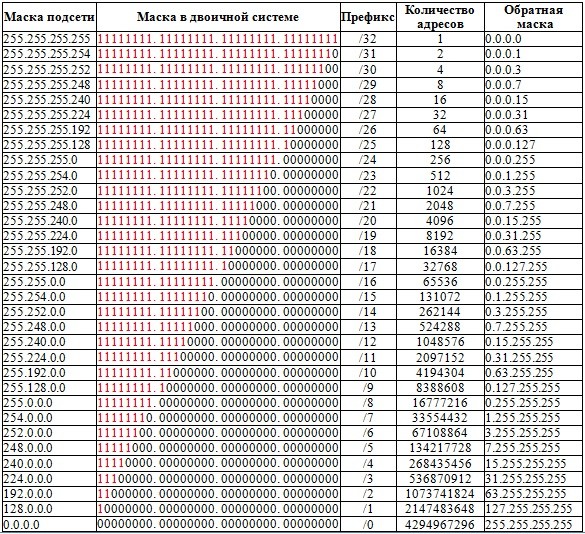
Дома в домашних роутерах чаще всего используют 255.255.255.0 или 24я маска. Также часто используют:
- 29 – 255.255.255.248
- 30 – 255.255.255.252
- 27 – 255.255.255.224
- 26 – 255.255.255.192
- 32 – 255.255.255.255 (имеет только один узел)
- 23 – 255.255.254.0
Как определить маску подсети? Тут все зависит от потребности сети, а также от количества подсетей. Для шпаргалки можете сохранить верхнюю таблицу. Маску определяет системный администратор или инженер.
Передача данных
Как вы, наверное, знаете – информация в сети передается пакетами, примерно также как на почте. В пакете также есть и заголовок, где прописаны два адреса:
- Source IP – от кого отсылается пакет.
- Destination IP – к кому отсылать пакет.
Никакой маски в передаваемой информации нет, также сам адрес представлен в чистом виде без точек, запятых и без каких-либо разделителей – «голые» 4 байта. И тут сразу встает вопрос – а для чего тогда вообще нужна маска подсети, и где её применяют? – Вот мы и подошли к самой сути. В пакете информации маски нет. Так как она тут просто не нужна. Но вот при присвоении адреса какому-то устройству: будь это компьютер, смартфон, телевизор, сервер – каждому устройству также приписывается маска подсети.
Аналогично все происходит в сети. Если устройство находится в пределах одной подсети (можно говорить и просто «сети»), то отправка идет напрямую. Если же устройство находится где-то там, то пакет отправляется через шлюз.
Теперь давайте посмотрим, какой же вид имеет маска сети. Самое главное правило, что при переводе в двоичный код (1 и 0), мы можем видеть строгое разделение единиц (1) и нулей (0).
255.255.248.0 = 11111111.11111111.11111000.00000000
То есть, идут сначала единицы, а потом нули. Не может быть такого, что 1 и 0 постоянно меняются и чередуются: «101010001». При этом идет определенное число единиц (1), а уже потом какое-то число нулей (0). Вот как раз число нулей и является длиной маски. Компьютер определяет границу, достаточно просто. Он переводим IP и маску в двоичный код и просто побитово перемножает два этих числа.
ПРИМЕЧАНИЕ! Всё как в математике 1*1 = 1, 0*1 = 0 и 0*0=0.
11000000.10101000.00001011.00001010 (192.168.11.10)
11111111.11111111.11111000.00000000 (255.255.248.0)
=
11000000.10101000.00001000.00000000 = 192.168.8.0
ВНИМАНИЕ! Оба этих адреса нельзя использовать в сети.
В итоге у нас получается диапазон от 192.168.8.1 до 192.168.15.254. Можно также записать более коротко как 192.168.8.0/21. В итоге все начальные единицы – это адрес или префикс сети (192.168.х.х). Длина префикса – это начальное количество единиц и нулей до последних сплошных нулей. А все нули, которые идут в самом конце – это идентификатор хоста внутри сети.
ПРИМЕЧАНИЕ! При отправке пакетов напрямую, шлюз не может контролировать их. В некоторых организациях для контроля отправки пакетов сети разбивают на несколько сетей, а между ними устанавливают маршрутизаторы, через которые и идут пакеты. Их ещё часто называют «файрволами».
Давайте расскажу на примере обычного Wi-Fi роутера и локальной домашней сети. Дома стоит маршрутизатор, к которому подключены: компьютер, ноутбук, смартфон и телевизор. Роутер раздает настройки сети и присваивает им свои IP и маску. Как я и говорил ранее, чаще всего используется: 255.255.255.0.
Если компьютер отправит пакет напрямую одному из локальных устройств, то пакет отправится сразу к адресату. Но если в пакете будет указан IP, который не находится в этой сети, то он поступит сначала к шлюзу, а именно к роутеру, а он, в свою очередь, отправит его дальше в интернет сеть.
В больших организациях всё куда сложнее, так как между сетями может быть достаточно много шлюзов, хостов, а также других важных устройств. Именно поэтому IT инженеру нужно заранее просчитывать все возможные варианты резервации IP для каждого сетевого устройства.
Читайте также:

